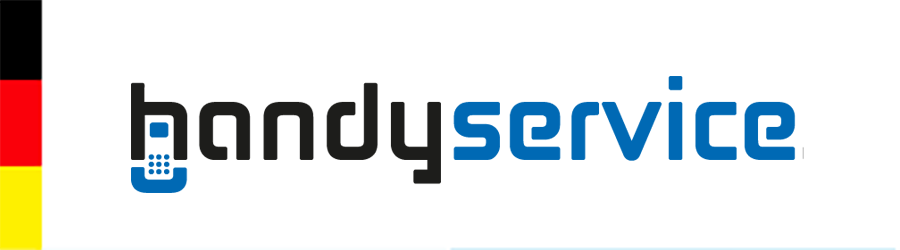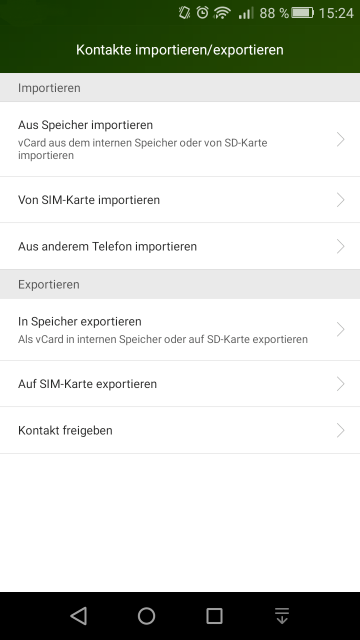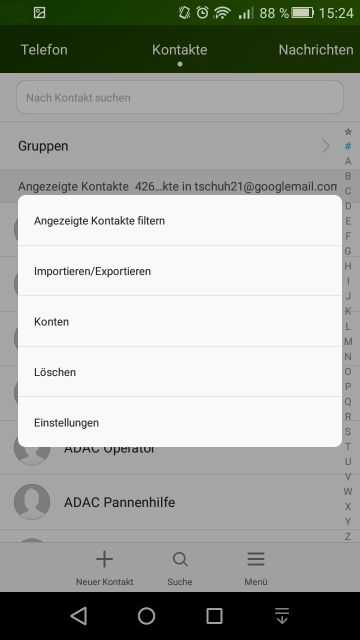So übertragen Sie Kontakte, Fotos, Musik und Apps
Wir zeigen Ihnen, wie der Wechsel des Smartphones und die anschließende Einrichtung des neuen Gerätes wesentlich schneller und komfortabler gelöst werden kann. Kontakte, Daten und Apps, Bilder und Nachrichten müssen übertragen werden, was je nach Vorgehensweise einige Zeit und Mühe kosten kann. Mit der richtigen Vorgehensweise kann man bei der Einrichtung des neuen Smartphones aber viel Zeit und Nerven sparen. Wir zeigen Ihnen einfache Wege auf, wie Sie wichtige Daten oder Kontakte und Apps auf das neue Smartphone übertragen können. Android-App-Daten sichern mit und ohne Root.
Das Wichtigste zuerst: Kontakte übertragen
Das Erste was auf dem neuen Smartphone benötigt wird, sind die Kontakte aus dem Telefonbuch des alten. Heute muss Niemand mehr per Hand manuell seine Kontakte eintippen. Bei heutigen Smartphones ist das Übertragen der Kontakte ganz simpel. Wir zeigen Ihnen im Anschluss, wie es ganz einfach möglich ist.
Google-Konto synchronisieren
Der schnellste und einfachste Weg, Kontakte auf ein neues Gerät zu übertragen, ist die Synchronisierung des Google-Kontos. Wenn Sie Ihre Kontakte auf dem Smartphone einmal mit dem Google-Konto synchronisiert haben, muss nur das bestehende Google-Konto im neuen Smartphone zur Anmeldung genutzt werden, im Anschluss werden die Kontakte dann automatisch auf das neue Gerät übertragen. Dazu müssen Sie in den Einstellungen bei Konten das bestehende Google-Konto auswählen und anschließend bei Kontakte synchronisieren einen Haken setzen dann werden alle Kontakte übertragen.
Kontakte von Android auf iPhone übertragen
Der oben aufgeführte Weg funktioniert so auch in etwa mit dem iPhone.
Nachdem die Kontakte mit dem Google-Konto synchronisiert sind, ist es recht einfach möglich sie auch auf ein iPhone oder iPad zu übertragen. Dazu gehen Sie einfach in den Einstellungen zu dem Eintrag Mail, Kontakte und Kalender. Dort haben Sie die Möglichkeit, ein weiteres Konto hinzuzufügen. Hier ist Google bereits vorauswählbar. Hier kann jetzt auch wie oben beschrieben, das verwendete Google-Konto synchronisiert werden. Nach kurzem Warten sollten die Kontakte im dann auch im iPhone oder iPad Adressbuch zu sehen sein.
In der Kontenübersicht ist das Google-Konto nun als Gmail zu sehen. Hier können Sie zusätzlich noch einstellen, welche Bestandteile des Kontos (Kontakte, Mail, Kalender) auf das iPhone / iPad übertragen werden sollen.
Kontakte übertragen via SIM-Karte
Wenn Sie in Ihrem neuen Gerät dieselbe SIM-Karte nutzen wollen wie in Ihrem alten Gerät, können Sie es auf altmodische Weise machen und Kontakte auf die SIM-Karte kopieren, um sie im Anschluss im neuen Gerät wiederherzustellen. Ein Vorteil dieser Methode ist es, dass hier Kontakte einzeln per Häkchen an- oder abwählt werden können und so gleich das Telefonbuch etwas ausgedünnt werden kann. Bei sehr vielen Kontakten ist hier jedoch der Nachteil, dass der Speicherplatz auf der SIM-Karte begrenzt ist und hier maximal 200 Kontakte gespeichert werden können.
Kontakte übertragen: Von iPhone zu Android
Die Datenübertragung zwischen Apple und Android ist nicht immer problemlos durchführbar, aber für Kontakte gibt es eine recht einfache Lösung. Google erklärt auf seinen Support-Seiten Schritt für Schritt, wie man Gmail, Kalender und Kontakte auf iPhone und iPad synchronisiert. Die passende Support-Seite finden Sie hier: https://support.google.com/mail/answer/3008051. Auf Ihrem Apple-Gerät muss ein Google-Konto eingerichtet werden. Dies geht über Einstellungen im Bereich E-Mail, Kontakte, Kalender. Seit iOS 7 kann hier einfach Google ausgewählt werden.
Sobald das Konto erstellt ist und Benutzername und Passwort angegeben wurden, kann anschließend die Option Kontakte aktiviert werden. Sobald die Einrichtung abgeschlossen ist beginnt automatisch die Synchronisierung der Kontakte. Auf dem neuen Android-Smartphone dann einfach mit den gleichen Kontodaten anmelden und die Kontakte werden automatisch übertragen.
Fotos übertragen
Die einfachste Lösung zum Sichern von Fotos auf Android-Smartphones sind automatische Backups in einer Cloud. Hier bieten Apps wie Dropbox oder Google Drive die Möglichkeit zur automatischen Synchronisierung, sobald das Gerät im WLAN ist. So können Sie Ihr Datenvolumen schonen, der Upload der Bilder erfolgt komplett im Hintergrund. Sie können Bilder bei Bedarf auf dem neuen Gerät einfach herunterladen.
Fotos und andere Dateien per Speicherkarte übertragen
Es ist sogar noch einfacher zu übertragen, wenn beide Smartphones einen Steckplatz für SD-Karten besitzen. In diesem Fall können Sie die Bilder einfach auf der Speicherkarte sichern und diese dann im neuen Smartphone weiterbenutzen. Es können nicht nur Fotos auf die Speicherkarte übertragen werden, sondern auch alle möglichen anderen Dateien wie beispielsweise Ihre Musiksammlung.
Apps übertragen
Sobald Sie sich in Ihrem neuen Android-Smartphone mit dem Google-Konto einloggen, wird es auf Wunsch versuchen, die Apps zu installieren, die bereits aus dem Play Store heruntergeladen wurden. Dabei kommt Googles Backup-System zum Einsatz, das aber nur von wenigen Apps eingesetzt wird. Um die App-Daten von einem Android-Gerät auf ein anderes zu übertragen, brauchen Sie daher zusätzliche Backup-Apps wie z.B. App Backup & Restore. Danach haben Sie auch Einstellungen, gespeicherte Konten, Spielstände und alles weitere wieder und die Apps sind sofort einsatzbereit.
Wir hoffen Ihnen mit diesen Tipps weitergeholfen und so die Einrichtung des neuen Smartphones erleichtert zu haben.